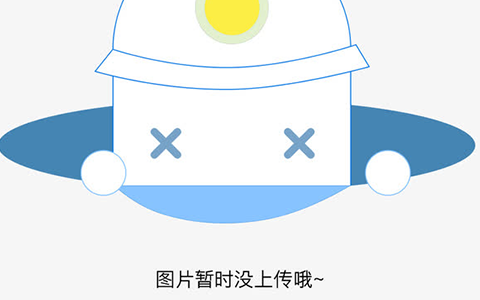hp laserjet m1005打印机怎么操作 惠普laserjetm1005
以扫描为例,具体步骤如下:
1、打开我的电脑,点击控制面板按钮。
2、进入控制面板以后,点击设备和打印机按钮。
3、选中该打印机,右键点击后选择开始扫描按钮。
4、页面弹出扫描对话框,可以选择颜色格式为彩色以及设置分辨率等。
5、设置完成以后点击下方的扫描按钮。
6、页面进入到扫描进度,等待进度完成。
7、扫描完成后自动弹出导入图片和视频对话框,点击导入按钮。
8、系统自动弹出扫描后保存的文件夹,即可看到扫描的文件了。
hp laserjet m1005打印机怎么操作 扩展
复印方法
打开设备的上盖,将需要复印的那一面朝下放在打印面板上。盖上复印机的机盖,按下控制面板上的份数键,更改打印分数,同时按下对比度的调节按钮,(具体调节方法见下文“更改设置”的部分),设置好复印参数后,按下“Start Copy”按钮开始复印。如果需要打印,在电脑上打开文档,分别点解“文件”-“打印”,设置好打印参数后,点击“开始打印”。
更改设置
1.更改复印份数:用户可以将打印分数设置到 1-99之间的任意数字,设置方法如下:在控制面板上按下“ Copies(份数)”键,使用增减键调整份数,然后按下“Start Copy”键开始复印。
2.放大/缩小打印面幅:该设备在复印时能将页面最小缩小至25%,最大可将复印件放大为原尺寸400%。具体操作方法为:按下“More Copy Settings”进入更多复印设置,然后通过“<”或“>”按钮进行放大、缩小调整,然后按下“Start Copy”开始复印。
3.对比度调整设置:在复印机的控制面板上,按下“Lighter/Darker”按钮查看当前的复印对比度,通过“<” 或“>”两个按键来跳增或调减对比度。(调增对比度,复印件的颜色会加深;相反的,调减对比度,复印件颜色变浅。)
4.调整复印质量:复印时,用户可以选择四种复印模式,分别是草稿、文本、图片、胶片与混合模式。其中,草稿模式最节省墨水,胶片模式最适合打印照片,图片模式是合打印图形,文本模式适合复印纯文本文件。选择最适合的打印模式,就能将打印质量调整到最佳。

须知
满词号所有的摄影作品、视频教程、文章内容及教程截图均属于本站原创,版权为本站所有。
满词号旨在督促自己学习总结经验,分享知识,提供的软件、插件等相关资源仅供学习交流之用。
满词号分享的部分内容来源于网络,旨在分享交流学习,版权为原作者所有。
满词号提供的资源仅供日常使用和研究,不得用于任何商业用途。如发现本站软件素材侵犯了您的权益,请附上版权证明联系站长删除,谢谢!
根据二oo二年一月一日《计算机软件保护条例》规定:为了学习和研究软件内含的设计思想和原理,通过安装、显示、传输或者存储软件等方式使用软件的,可不经软件著作权人许可,无需向其支付报酬!鉴此,也望大家转载请注明来源! 下载本站资源或软件试用后请24小时内删除,因下载本站资源或软件造成的损失,由使用者本人承担!
本网站尊重并保护知识产权,根据《信息网络传播权保护条例》,如果我们转载的作品侵犯了您的权利,请邮件通知我们,我们会及时删除。